如何设置CAD以捕捉中点
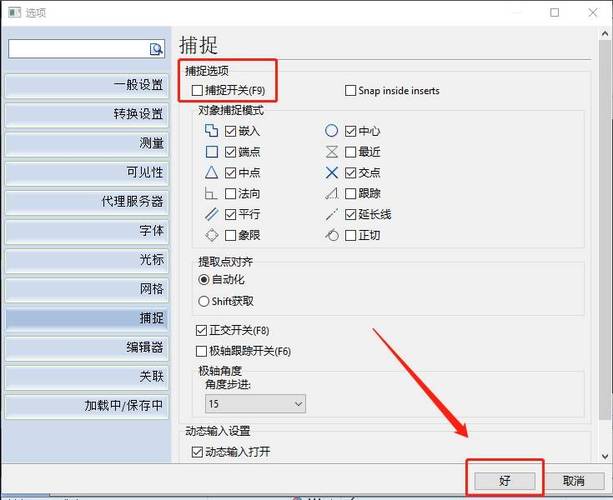
本文概述:在CAD软件中,捕捉中点是一个非常重要且常用的功能,它可以帮助设计者精确定位对象的中间位置,提高设计的效率和精度。以下说明将详细介绍如何设置CAD以便于捕捉中点。
在使用CAD进行绘图时,**准确性**和**效率**是两个关键因素。为了确保这些方面,我们可以利用CAD的**对象捕捉**功能进行辅助。对象捕捉允许用户快速定位到几何对象的特定部分,如端点、交点和中心点等。而**捕捉中点**则是其中最常用的功能之一,因为许多设计要求在各种对象之间保持对称或均匀分布。首先,打开CAD软件并进入一个绘图文件。为了提高工作效率,你需要开启对象捕捉功能,这里我们着重讲解如何设置它来捕捉中点。在菜单栏或者工具选项中找到“**对象捕捉**”或“OSNAP”选项,通常这个选项在状态栏中也能找到。点击该选项后,会弹出一个对象捕捉设置窗口。在对象捕捉设置窗口中,你会看到多种捕捉选项,比如端点、中点、交点等。由于我们关注的是中点捕捉,因此需要确认“**中点**”选项处于选中状态。选中这一选项意味着当你移动光标靠近线段或其他合适的几何形状时,光标会自动跳转并捕捉到那个对象的中点。接下来,可以根据个人的工作习惯对其他对象捕捉模式进行选择和调整。除了中点外,有些用户可能还需要启用其他模式以完成更复杂的操作,例如“**相切**”和“**垂足**”,但要注意过多的选项开启可能会影响软件性能,使得捕捉变得困难。因此,建议只开启必要的选项。为了确保对象捕捉设置生效,可以进行一些基本的测试。例如,尝试绘制一条简单的直线,然后启动命令准备另一个对象。此时,慢慢将光标移向刚才画的线段的中部,观察当光标接近中点附近时是否出现提示并锁定。正常情况下,系统会有一个小方框或文字提示显示为“midpoint”,这表明中点捕捉功能正在正常工作。如果你的设置没有生效,可能是因为某些软件版本限制了默认的捕捉方式,或者相关插件有冲突。在这种情况下,请务必检查软件更新或搜索相关的帮助文档,以获得进一步的指导。掌握中点捕捉功能,可以为CAD的使用增添不少便利。例如,在制作对称结构的时候,通过中点捕捉即可轻松实现对称的各部分间的精准连接。此外,在处理多片图纸的拼接时,中点捕捉同样能提供极大的便利,从而减少误差。为了强化对这一功能的理解,用户可以实践其他类型物体的中点捕捉操作,如圆形的中点与矩形的中点。通过不断的实践,即使是较为复杂的几何形状,也可以使用中点捕捉来简化施工过程。最后,在日常工作中,合理使用对象捕捉特别是中点捕捉功能,能够极大提升绘图的速度和精确度。因此,熟练掌握这些操作技巧对任何CAD用户都至关重要。希望以上的说明可以帮助你快速设置并掌握CAD中点捕捉功能,让你的设计工作更加顺利。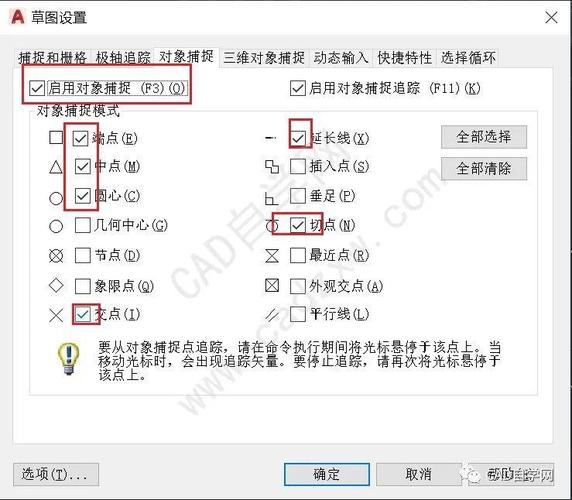
BIM技术是未来的趋势,学习、了解掌握更多BIM前言技术是大势所趋,欢迎更多BIMer加入BIM中文网大家庭(http://www.wanbim.com),一起共同探讨学习BIM技术,了解BIM应用!
相关培训